Los sellos son útiles para reflejar el estado de un PDF. Por ejemplo, un sello de “Aprobado” indica que la persona ha aprobado el documento. Del mismo modo, “Revisado”, “Revisado por pares” o “Confidencial” son algunos de los sellos más comunes que se utilizan en los PDF. Para añadir sellos a un PDF en Mac, necesitas una herramienta de anotación que permita insertarlos. Eso es justamente lo que veremos hoy. Esta guía explica en detalle la mejor manera de añadir fácilmente sellos estándar o personalizados a los PDFs en Mac.
Parte 1. Cómo añadir sellos de Revisado/Verificado/Aprobado/Confidencial a PDF en Mac
Puedes añadir sellos como Revisado, Verificado, Aprobado y similares usando una herramienta de anotación de PDF con una función dedicada a sellos. Aquí es donde entra en acción UPDF.
UPDF para Mac es un potente lector y anotador de PDFs. Proporciona una interfaz intuitiva para leer PDFs y luego agregar diferentes tipos de sellos pre-diseñados a los PDFs. Con solo 3 clics simples, puedes insertar sellos de Revisado, Verificado, Aprobado, Confidencial y una amplia gama de otros sellos pre-diseñados.
Las características clave de UPDF son las siguientes:
- Interfaz basada en clics para leer y anotar PDF con sellos.
- Añade 15 tipos de sellos pre-diseñados, incluyendo Revisado, Verificado, Aprobado, Confidencial, Testigo y otros similares.
- Añade automáticamente nombres y fechas exactas a los sellos.
- Ajusta fácilmente el tamaño y la posición del sello en el PDF.
- Crea hasta 40 sellos personalizados con diferentes estilos y textos.
- Sube y agrega sellos basados en imágenes al PDF.
Obtén esta práctica herramienta de PDF gratis y añade sellos personalizados a tus PDFs ahora.
Windows • macOS • iOS • Android 100% Seguro
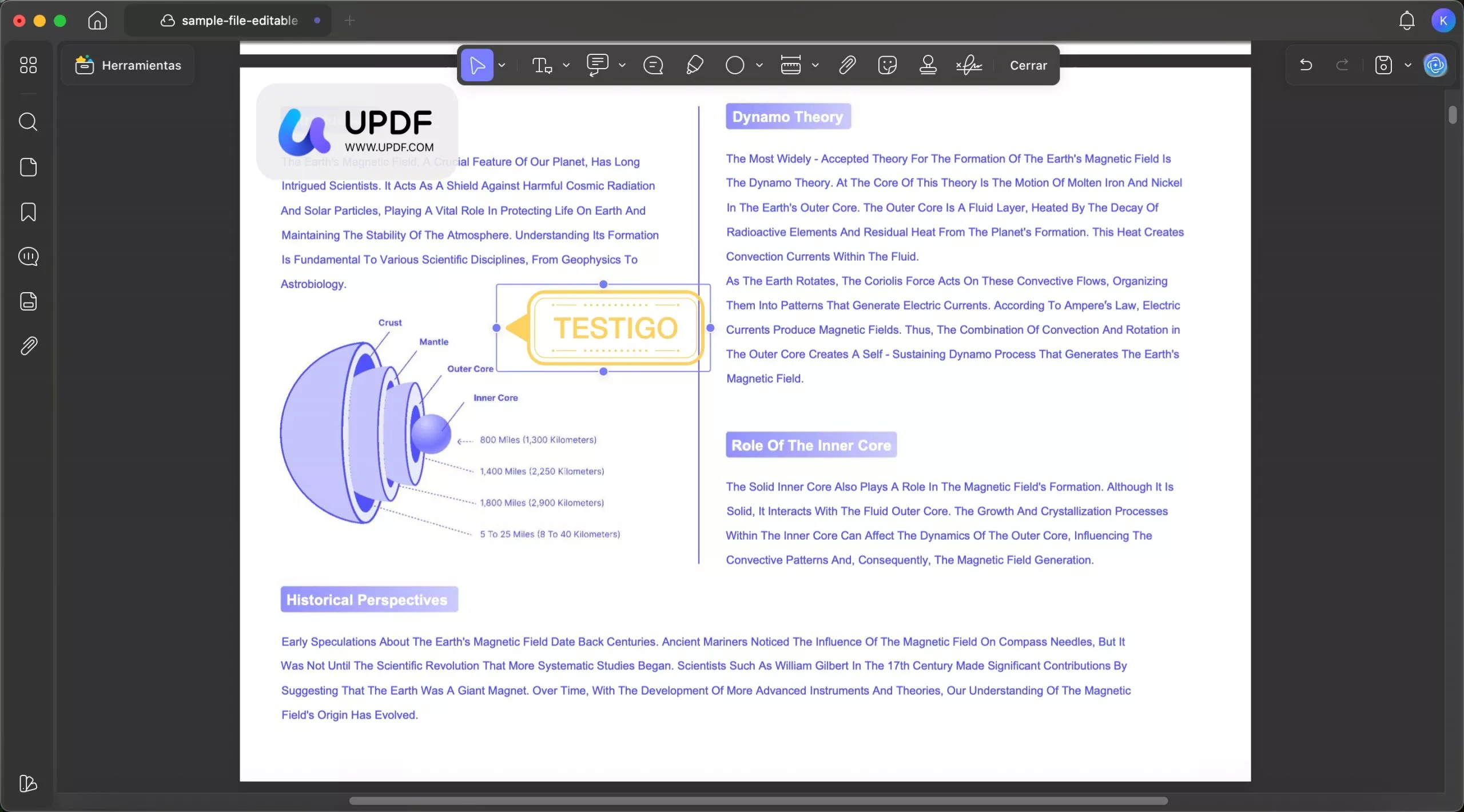
En resumen, UPDF es una herramienta dedicada para añadir sellos a PDFs en Mac sin esfuerzo. Además de añadir sellos, UPDF es un editor de PDF completo que te permite editar el contenido del PDF o realizar otras personalizaciones, como convertir, comprimir, organizar o proteger PDFs.
Sigue los siguientes pasos para aprender cómo insertar un sello a PDF en Mac:
Paso 1. Descarga y abre UPDF y haz clic en "Abrir archivo" para abrir el PDF.
Paso 2. Toca el icono "Comentario" en "Herramientas" desde la barra lateral izquierda y luego toca el icono "Sellos" en la barra de menú superior.
Paso 3. Selecciona el sello que deseas insertar y arrástralo hasta la ubicación correcta en el PDF. Una vez hecho, guarda el archivo.

Paso 4. Una vez insertado el sello en el PDF, puedes editarlo, cambiar su tamaño arrastrando el marco punteado morado y moverlo a la posición que desees.
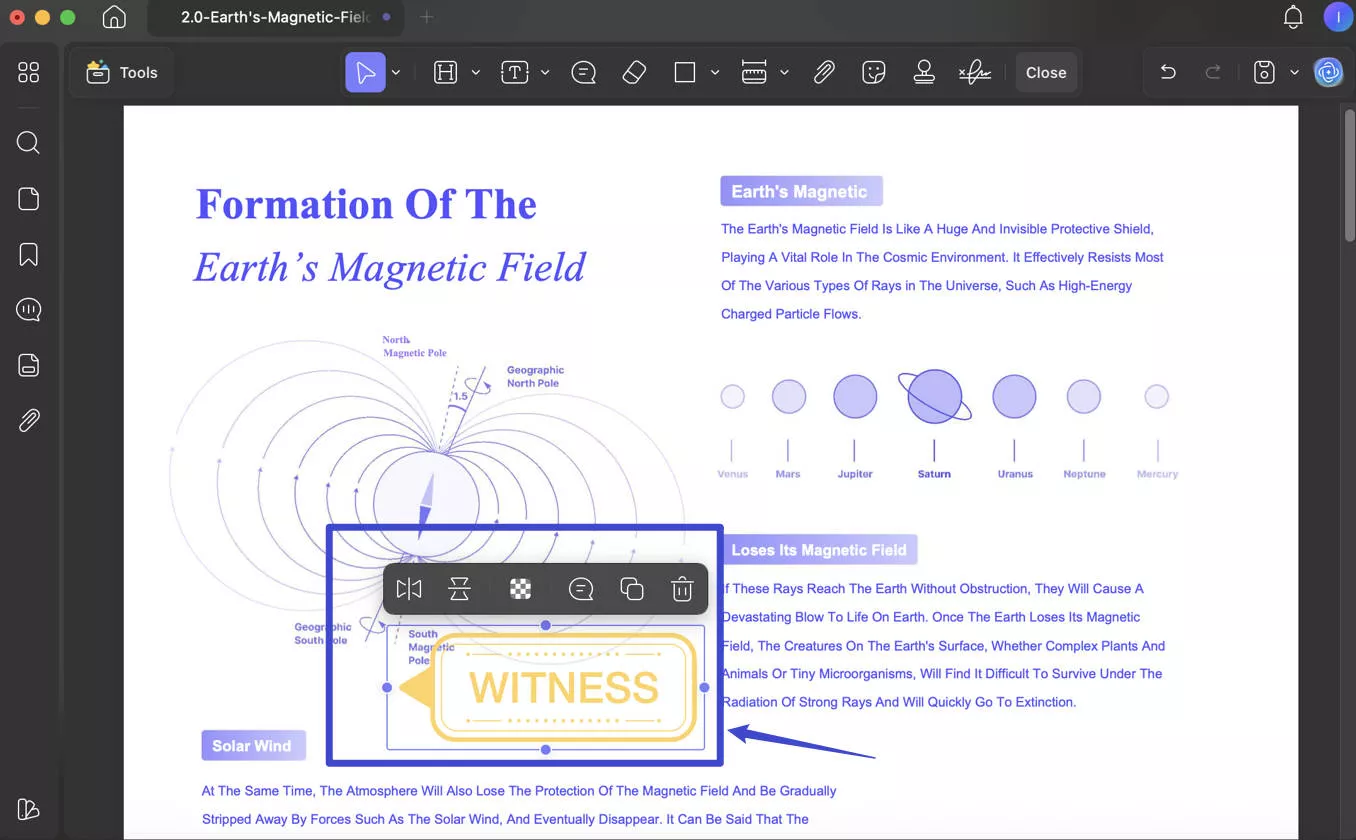
De esta manera, el enfoque simple pero potente de UPDF te permite responder a la pregunta de si puedes poner un sello de fecha en un PDF en Mac y añadir un sello de firma en un PDF. Así que, ¿para qué pensarlo más? Descarga UPDF y comienza a poner sellos en tus PDF de inmediato.
Windows • macOS • iOS • Android 100% Seguro
Parte 2. Cómo personalizar un sello de Imagen/Texto y añadirlo a tu PDF en Mac
Aparte de añadir sellos pre-diseñados o comunes, también puedes usar UPDF para crear un sello de imagen/texto y añadirlo a tu PDF en Mac. Así es como se hace:
Paso 1. Abre el PDF con UPDF. Selecciona "Comentario" en "Herramientas". Haz clic en el icono "Sellos" y luego toca "Personalizar".
Paso 2. Haz clic en el botón "Importar" para importar una imagen que usarás como sello.
Paso 3. Haz clic en el botón "Crear" para crear un sello personalizado basado en texto. Una vez hecho clic, usa la siguiente ventana para especificar el texto, estilo y diseño del sello. Cuando termines, haz clic en "Crear" y coloca el sello en el PDF.
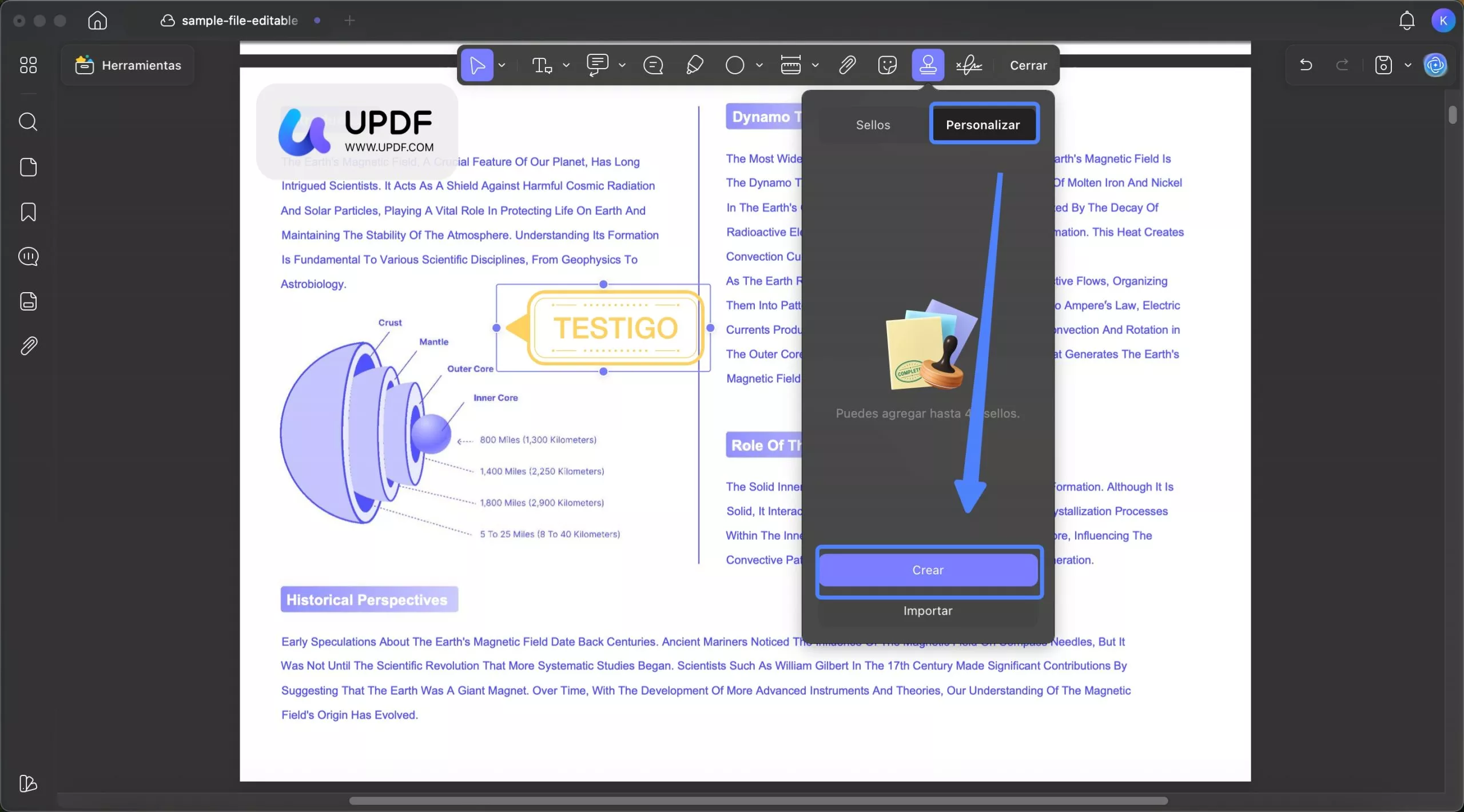
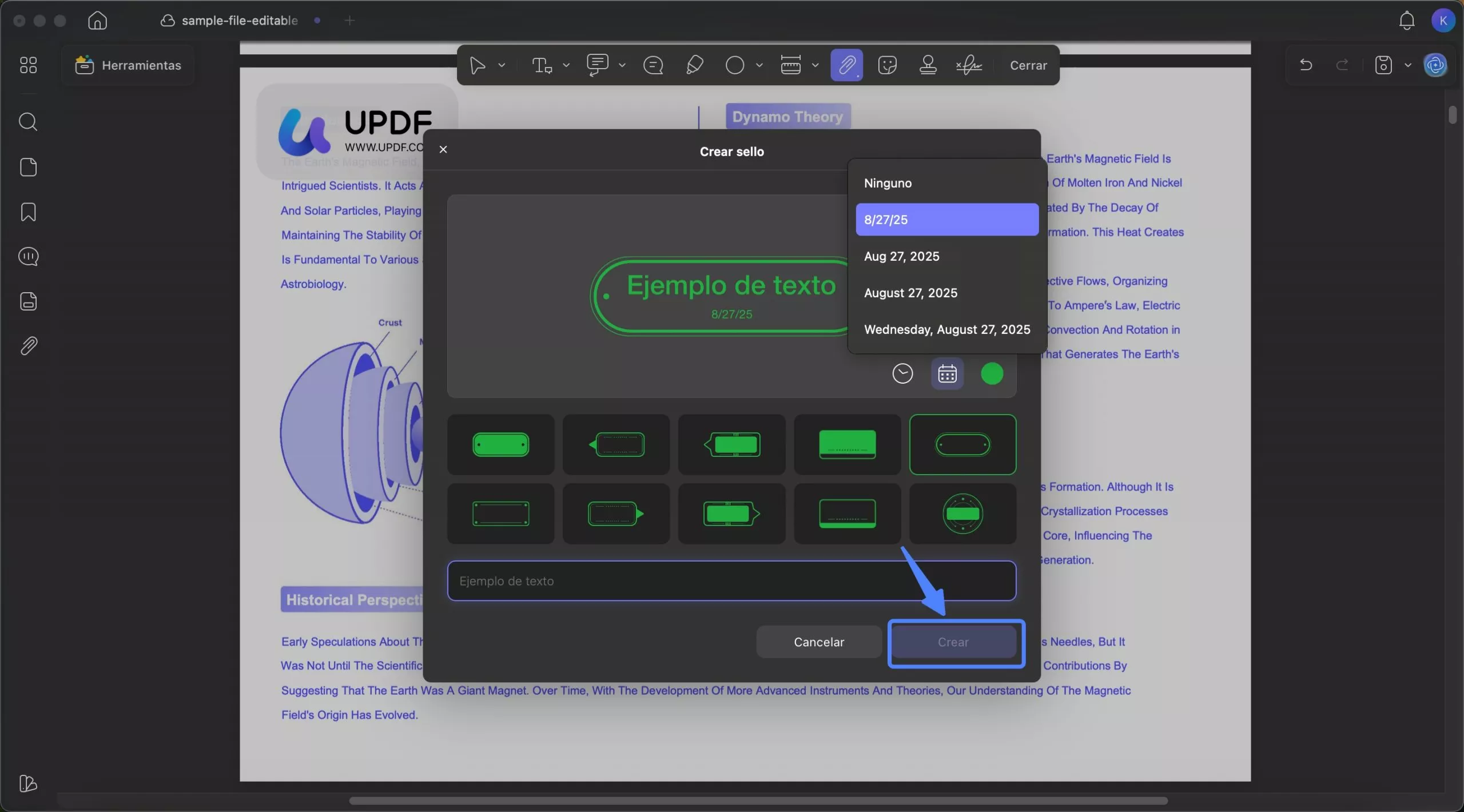
¡Eso es todo! De esta manera, UPDF nuevamente brinda una forma rápida de personalizar un sello de Imagen/Texto y añadirlo a tu PDF en Mac. En pocas palabras, UPDF es una herramienta todo en uno para añadir sellos a PDFs en Mac de manera rápida y sin complicaciones.
Parte 3. ¿Existen otras formas de añadir sellos a PDF en Mac?
Además de UPDF, también puedes añadir sellos a PDF en Mac usando algunas otras maneras. A continuación, se presentan tres métodos adicionales para insertar sellos en PDF en Mac:
Usar Preview
Preview es una aplicación incorporada en Mac para ver una amplia gama de formatos de archivo, incluido PDF. Puedes usarla para agregar sellos a PDFs en Mac. Sin embargo, requiere crear un sello desde cero. Así es como se usa Preview para hacerlo:
Paso 1. Abre el PDF con Preview.
Paso 2. Haz clic en la Barra de Herramientas de Marcado > Formas y añade un recuadro al PDF.
Paso 3. Cambia el color del borde del recuadro.
Paso 4. Ajusta el grosor del borde, como áspero, suave, etc.
Paso 5. Inserta el texto en el recuadro haciendo doble clic en él.
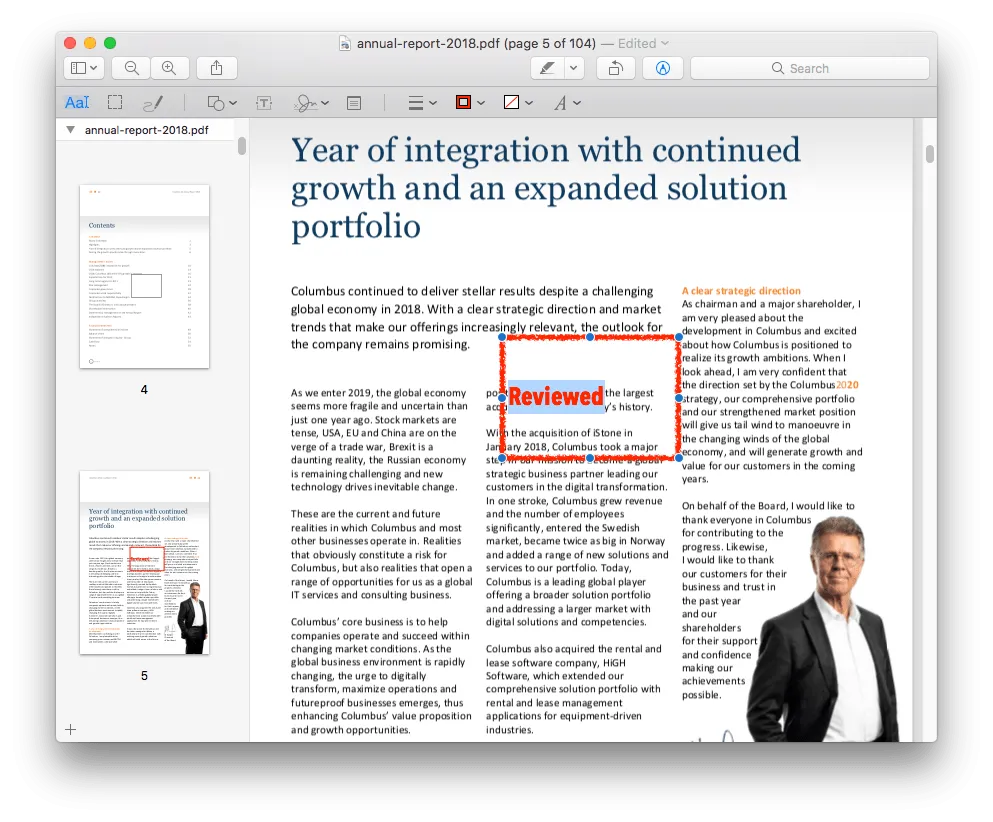
Paso 6. Ajusta el estilo del texto haciendo clic en el icono de propiedades de texto en la parte superior.
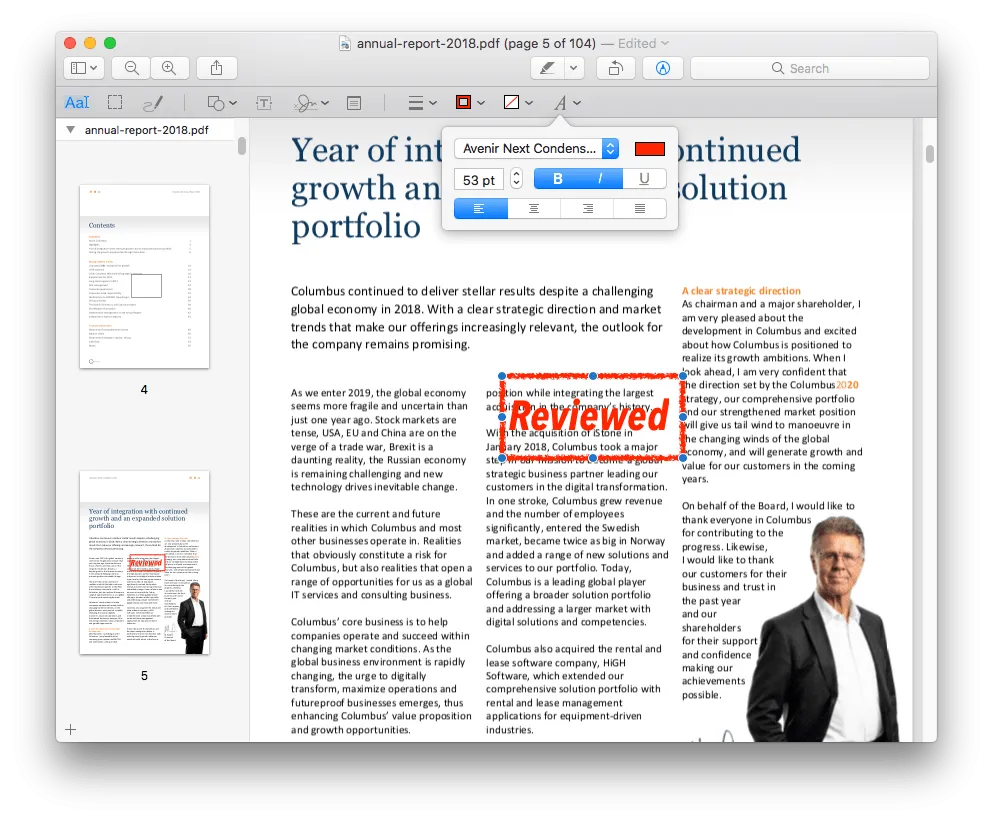
Paso 7. Por último, coloca el sello en la ubicación correcta en el PDF y guarda el archivo.
De este modo, puedes usar Preview para añadir un sello a PDF en Mac. También puedes usar estos pasos para añadir un sello con fecha a un PDF en Mac. Sin embargo, hay algunas limitaciones al usar este método:
-
No hay función dedicada para sellos
-
Se requiere crear los sellos manualmente cada vez
-
No hay opción para guardar el sello personalizado
2. Usar Google Docs
Google Docs es una herramienta basada en la web para acceder a PDFs. También es útil para añadir sellos a PDFs en Mac. Sin embargo, tampoco tiene una función incorporada y requiere que agregues un sello como imagen. Sigue los pasos a continuación para aprender cómo usar Google Docs para añadir un sello a PDF en Mac:
Paso 1. Ve al sitio web de Google Drive e inicia sesión en tu cuenta de Google.
Paso 2. Haz clic en "Nuevo" y sube el PDF.
Paso 3. Haz clic derecho en el PDF subido y selecciona Abrir con > Google Docs.
Paso 4. Una vez que el PDF se cargue en Google Docs, haz clic en Insertar > Imagen > Subir desde la computadora. Luego, sube la imagen del sello que deseas insertar.
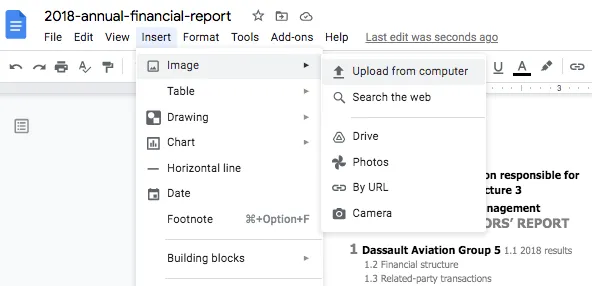
Paso 5. Coloca el sello en la ubicación correcta y haz clic en Archivo > Descargar como PDF para guardar el PDF sellado de vuelta en tu Mac.
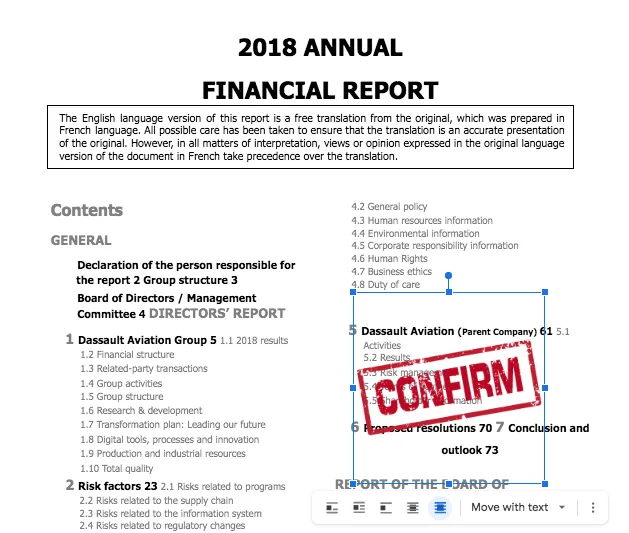
De esta forma, Google Docs ofrece otra forma intuitiva de añadir sellos a PDFs en Mac. No obstante, encontrarás las siguientes limitaciones con esta herramienta:
-
No tiene función dedicada para sellos
-
Necesitas un sello pre-diseñado para insertarlo
-
No hay opción para guardar el sello personalizado
-
Crear un sello desde cero lleva tiempo
3. Usar herramientas en Línea
Así como los dos métodos anteriores, hay muchas herramientas de PDF en línea que puedes usar para añadir sellos a PDFs en Mac. Aun así, la mayoría no permite añadir sellos predefinidos; puedes usarlas para añadir sellos como marcas de agua. Tomemos iLovePDF como ejemplo y veamos cómo añadir un sello a PDF en Mac con iLovePDF:
Paso 1. Ve al sitio web de iLovePDF y haz clic en "Seleccionar archivo PDF" para subir el PDF.
Paso 2. Especifica el texto del sello y personaliza la fuente, posición y otros ajustes. Una vez hecho, haz clic en el botón "Añadir marca de agua".
Paso 3. Por último, descarga el archivo PDF.
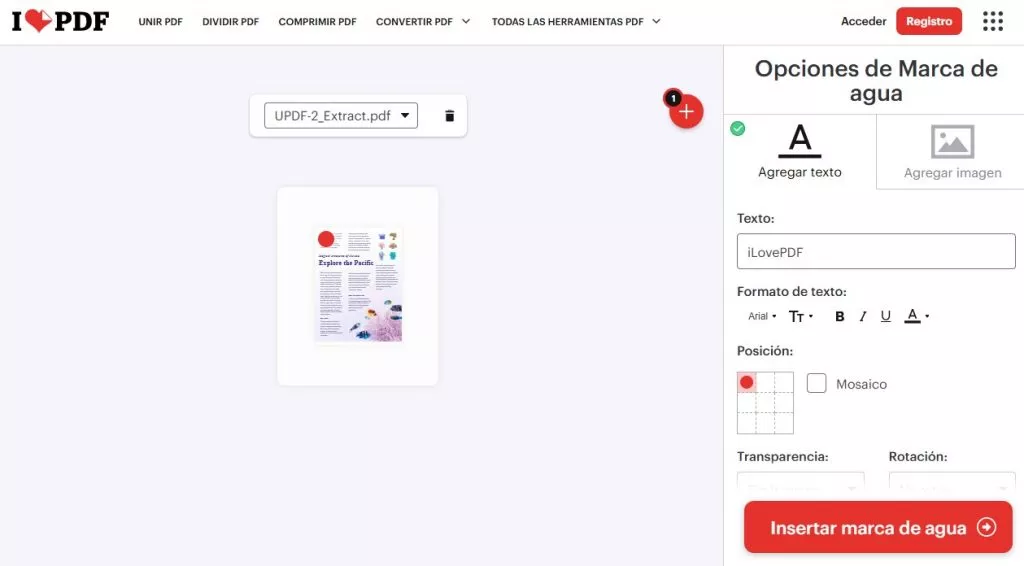
Por este medio, puedes usar la función de marca de agua de iLovePDF para añadir un sello a PDF en Mac. Sin embargo, también presenta algunas limitaciones, como las siguientes:
-
No tiene función dedicada para sellos
-
No hay opción para guardar el sello personalizado
-
Crear un sello desde cero lleva tiempo
-
No se puede personalizar el estilo del sello
Conclusión
Agregar sellos a PDFs es un método popular para hacer observaciones en documentos. En esta guía, exploramos las diferentes formas de realizarlo. Sin embargo, UPDF se destaca como el único software que posee una función dedicada de sellos. Su interfaz fácil de usar permite añadir distintos tipos de sellos con facilidad, y su enfoque intuitivo para crear sellos personalizados de Imagen/Texto lo convierte en la herramienta principal para visualizar y sellar PDFs. En conclusión, descarga UPDF y sigue los pasos mencionados para añadir sellos a PDFs en Mac sin complicaciones. Asimismo, UPDF actualmente ofrece un descuento significativo, permitiendo a los usuarios desbloquear todas las funciones premium al actualizar a la versión Pro.
Windows • macOS • iOS • Android 100% Seguro
 UPDF
UPDF
 UPDF para Windows
UPDF para Windows UPDF para Mac
UPDF para Mac UPDF para iPhone/iPad
UPDF para iPhone/iPad UPDF para Android
UPDF para Android UPDF AI ONLINE
UPDF AI ONLINE UPDF Sign
UPDF Sign Editar PDF
Editar PDF Anotar PDF
Anotar PDF Crear PDF
Crear PDF Formulario PDF
Formulario PDF Editar enlaces
Editar enlaces Convertir PDF
Convertir PDF OCR
OCR PDF a Word
PDF a Word PDF a imagen
PDF a imagen PDF a Excel
PDF a Excel Organizar PDF
Organizar PDF Combinar PDF
Combinar PDF Dividir PDF
Dividir PDF Recortar PDF
Recortar PDF Girar PDF
Girar PDF Proteger PDF
Proteger PDF Firmar PDF
Firmar PDF Redactar PDF
Redactar PDF Desinfectar PDF
Desinfectar PDF Eliminar seguridad
Eliminar seguridad Leer PDF
Leer PDF UPDF Cloud
UPDF Cloud Comprimir PDF
Comprimir PDF Imprimir PDF
Imprimir PDF Proceso por lotes
Proceso por lotes Sobre UPDF IA
Sobre UPDF IA Soluciones de UPDF IA
Soluciones de UPDF IA Guía de Usuario de IA
Guía de Usuario de IA Preguntas frecuentes sobre UPDF IA
Preguntas frecuentes sobre UPDF IA Resumir PDF
Resumir PDF Traducir PDF
Traducir PDF Chat con PDF
Chat con PDF Chat con imagen
Chat con imagen PDF a Mapa Mental
PDF a Mapa Mental Chat con IA
Chat con IA Explicar PDF
Explicar PDF Investigación académica
Investigación académica Búsqueda de documentos
Búsqueda de documentos Corrector de IA
Corrector de IA Redactor de IA
Redactor de IA Ayudante de tareas con IA
Ayudante de tareas con IA Generador de cuestionarios con IA
Generador de cuestionarios con IA Solucionador de Matemáticas IA
Solucionador de Matemáticas IA PDF a Word
PDF a Word PDF a Excel
PDF a Excel PDF a PowerPoint
PDF a PowerPoint Guía del Usuario
Guía del Usuario Trucos de UPDF
Trucos de UPDF Preguntas Frecuentes
Preguntas Frecuentes Reseñas de UPDF
Reseñas de UPDF Centro de descargas
Centro de descargas Blog
Blog Sala de prensa
Sala de prensa Especificaciones Técnicas
Especificaciones Técnicas Actualizaciones
Actualizaciones UPDF vs. Adobe Acrobat
UPDF vs. Adobe Acrobat UPDF vs. Foxit
UPDF vs. Foxit UPDF vs. PDF Expert
UPDF vs. PDF Expert


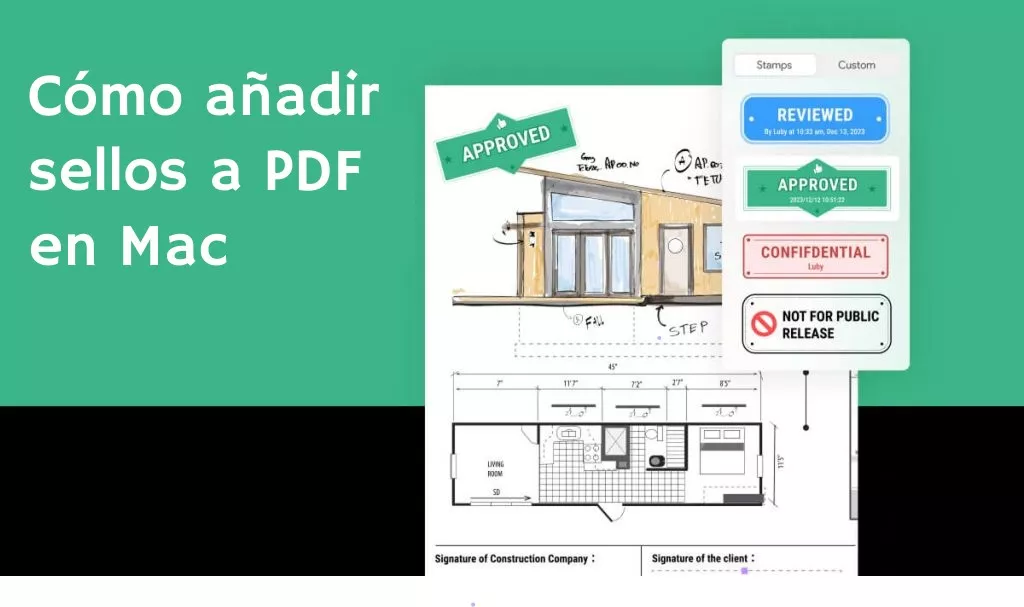




 Thanakorn Srisuwan
Thanakorn Srisuwan 


